
Dans cette instruction, détaille comment supprimer un accès rapide dans le conducteur, s'il n'est pas nécessaire. Il peut également être utile: Comment supprimer OneDrive de Windows 10 Explorer Comment supprimer le dossier des objets de volume de cet ordinateur sous Windows 10.
Remarque: Si vous souhaitez simplement supprimer les dossiers et les fichiers fréquemment utilisés, laissant le panneau d'accès rapide, il est possible de faciliter la tâche, à l'aide des paramètres de l'explorateur appropriés, voir: Comment supprimer des dossiers fréquemment utilisés et des fichiers récents dans Windows 10 Explorer.
Supprimer le panneau d'accès rapide à l'aide de l'éditeur de registre
Afin de supprimer l'élément "Accès rapide" du conducteur, vous devrez recourir à la modification des paramètres système dans le registre Windows 10.
La procédure sera la suivante:
- Appuyez sur Win + R Keys sur le clavier, entrez dans Regedit et appuyez sur ENTER - Ceci ouvrira l'éditeur de registre.
- Dans l'Éditeur du registre, allez à HKEY_CLASSES_ROOT \ CLSID \ {679F85CB-0220-4080-B29B-5540CC05AAB6} \ Shoppolder

- Cliquez avec le bouton droit sur le nom de cette section (dans la partie gauche de l'éditeur de registre) et sélectionnez "Autorisations" dans le menu contextuel.
- Dans la fenêtre suivante, cliquez sur le bouton "Avancé".

- En haut de la fenêtre suivante du champ "Propriétaire", cliquez sur "Modifier" et dans la fenêtre suivante, entrez "Administrateurs" (dans la version initialement anglaise de Windows - administrateurs), puis cliquez sur OK, dans la fenêtre suivante - également. .

- Vous revenez à nouveau à la fenêtre Autorisations de la section de registre. Assurez-vous que l'élément "Administrateurs" est sélectionné dans la liste, définissez "Accès complet" pour ce groupe et cliquez sur OK.

- Vous retournerez à l'Éditeur du registre. Double-cliquez sur le paramètre "Attributes" dans le volet de droite de l'Éditeur du registre et définissez la valeur de A0600000 (dans le système de numéros hexadécimal). Cliquez sur OK et fermez l'Éditeur du registre.

Une autre action à faire est de configurer le conducteur de manière à ce qu'il ne soit pas "essayé d'ouvrir le panneau de raccourci (sinon un message d'erreur" introuvable ") apparaît. Pour le faire, suivez ces étapes:
- Ouvrez le panneau de commande (dans la recherche de la barre des tâches, commencez à taper "Panneau de configuration" jusqu'à ce que l'élément soit trouvé, puis ouvrez-le).
- Assurez-vous que dans le panneau de commande dans le champ d'affichage installé "Icônes", et non "Catégories" et ouvrez l'élément "Explorateur".
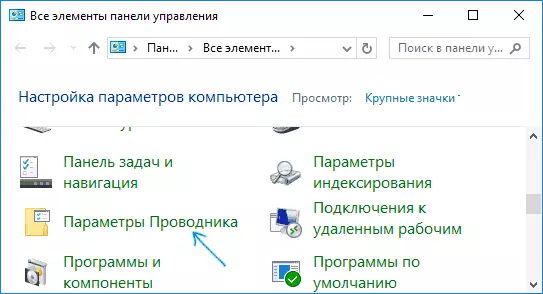
- Dans l'onglet Général, dans l'élément "Ouvrir l'explorateur", définissez cet ordinateur.

- Il peut également être logique de supprimer les deux marques du paragraphe "Confidentialité" et de cliquer sur le bouton "Effacer".
- Appliquer les paramètres.
Sur ce cas, tout est prêt, il reste soit de redémarrer l'ordinateur, soit de redémarrer le conducteur: pour redémarrer le conducteur, vous pouvez accéder au gestionnaire de tâches Windows 10, sélectionnez "Explorateur dans la liste de processus", puis cliquez sur le bouton "Redémarrer". .

Après cela, lors de l'ouverture du conducteur à travers l'icône de la barre des tâches, "Cet ordinateur" ou Win + E clés, il ouvrira "cet ordinateur" et l'élément "Accès rapide" sera supprimé.
Une autre méthode simple: Créez un fichier REG avec le contenu suivant et appliquez-le sur le système, puis redémarrez le conducteur ou redémarrez l'ordinateur.
Windows Registry Editor version 5.00 [HKEY_LOCAL_MACHINE \ LOGICIEL \ Microsoft \ Windows \ CurrentVersion \ Explorer] "HUBMODE" = DWORD: 00000001